Windows 10 Build 18941 (20H1, rychlé vyzvánění)
Microsoft vydává nové sestavení Windows 10 z vývojové větve 20H1 pro Insiders in the Fast Ring. Tentokrát se jedná o menší aktualizaci s několika vylepšeními a opravami oznámenými v oficiálním protokolu změn.

Aktualizace korejského editoru IME
Dříve v tomto vývojovém cyklu vydali jsme aktualizované verze čínského i japonského editoru IME. V rámci našeho trvalého úsilí o modernizaci a zlepšení vašeho zážitku ze psaní v systému Windows dnes spouštíme aktualizovanou verzi korejského editoru IME pro všechny zasvěcené osoby ve Fast ringu. Tato aktualizace vychází s cílem učinit IME bezpečnější, spolehlivější a krásnější na pohled.
reklama
Pro ty, kteří jsou obeznámeni s psaním v korejštině, budou změny nejpatrnější, pokud budete psát v Hanja; máme nové okno pro výběr kandidátů, které využívá moderní ovládací prvky a přehlednější typografii:

Vylepšili jsme také algoritmus používaný pro predikci textu při psaní korejštiny pomocí dotykové klávesnice. Textové návrhy by nyní měly být přesnější a relevantnější k tomu, co píšete.
Díky této změně máme několik známých problémů, na jejichž řešení pracujeme:
- Velmi rychlé psaní v Poznámkovém bloku může způsobit, že IME přestane fungovat. Pokud k tomu dojde, restartování Poznámkového bloku by to mělo vyřešit.
- Stisknutí klávesových zkratek, jako je CTRL + A, během psaní písmena Hangul má v aplikacích nekonzistentní chování.
Tuto změnu jsme začali zavádět pro malou část Insiderů před několika dny a oceňujeme dosavadní zpětnou vazbu! Vaše zpětná vazba pomáhá zlepšit Windows pro všechny, takže neváhejte a pokračujte sdílet své myšlenky a zkušenosti.
- Opravili jsme problém, který způsobil, že někteří uživatelé zaznamenali velké zpoždění při použití předchozího letu.
- Opravili jsme problém, kdy by explorer.exe selhal, pokud jste spustili hledání Průzkumníka souborů ve složce OneDrive.
- Opravili jsme problém, kdy při hledání pokročilých možností služby Windows Update se výsledek hledání otevřel na hlavní stránce Nastavení služby Windows Update, nikoli na stránce pokročilé.
- Opravili jsme problém, kdy se nastavení zhroutilo, pokud jste klikli na sekci mikrofonu v části Nastavení soukromí během nahrávání zvuku aplikací Win32.
- Pokud jste se pokusili nainstalovat Build 18936 nebo Build 18941 a došlo k selhání instalace s kódem chyby c1900101 – viz níže část týkající se tohoto problému.
- Došlo k problému se staršími verzemi softwaru proti cheatům používaným s hrami, kde po aktualizaci na nejnovější sestavení 19H1 Insider Preview může způsobit pády počítačů. Spolupracujeme s partnery na aktualizaci jejich softwaru pomocí opravy a většina her vydala opravy, které tomuto problému brání na počítačích. Chcete-li minimalizovat možnost výskytu tohoto problému, ujistěte se, že používáte nejnovější verzi svých her, než se pokusíte aktualizovat operační systém. Spolupracujeme také s vývojáři anti-cheatů a her na vyřešení podobných problémů, které mohou nastat 20H1 Insider Preview se vytváří a bude pracovat na minimalizaci pravděpodobnosti těchto problémů v budoucnost.
- Některé čtečky karet SD Realtek nefungují správně. Problém vyšetřujeme.
- Po aktualizaci na toto sestavení může být ochrana před změnami vypnuta v Zabezpečení systému Windows. Můžete jej znovu zapnout. V srpnu se ochrana před manipulací vrátí do výchozího stavu pro všechny zasvěcené osoby.
- Někdy se výběr kandidáta v okně kandidáta na předpověď pro japonský editor IME neshoduje s řetězcem kompozice. Problém vyšetřujeme.
Malý počet Windows Insiderů, kteří se pokoušejí nainstalovat Build 18936 a Build 18941, může zaznamenat selhání instalace s kódem chyby c1900101 kvůli chybě kompatibility s ovladačem úložiště na přístroj. Počítač se pokusí nainstalovat, selže a úspěšně se vrátí zpět k aktuálně nainstalovanému sestavení v počítači. Pokus o opětovné pokusy o instalaci sestavení, ať už ruční nebo automatické, tento problém nevyřeší. Oprava se blíží, ale v současné době nejsou známa žádná řešení.
Poznámka: Ve výchozím nastavení se aktualizace pokusí nainstalovat (3)krát. Uživatelé mohou pozastavit aktualizace, pokud zaznamenají tento problém a chtějí obejít pokusy o opakování.
Existují také určité vzácné případy, kdy se počítač může kvůli tomuto problému zaseknout v „zaváděcí smyčce“ (opakované restartování znovu a znovu, aniž by se dostal do operačního systému). Pokud se váš počítač dostal do tohoto stavu – můžete počítač vrátit do funkčního stavu podle následujících kroků:
- Vytvořte spouštěcí jednotku USB pro obnovení podle těchto pokynů. POZNÁMKA: Zrušte zaškrtnutí políčka „Zálohovat systémové soubory na disk pro obnovení“.

- Spusťte počítač z jednotky USB pro obnovení vytvořené v kroku 1.
- Spusťte příkazový řádek.
- Do příkazového řádku zadejte: bcdedit /enum {výchozí}
- Zobrazí se text podobný níže:
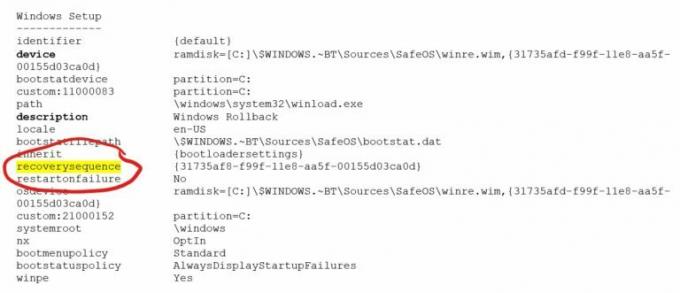
- Pokud popis prvek říká „Windows Rollback“ a přístroj prvek začíná z ramdisku, pokračujte krokem 7. Pokud nevidíte žádný z prvků z kroku 5 – NEPOKRAČUJTE.
- Poznamenejte si zotavovací sekvence Hodnota GUID v položce {default}.
- Do příkazového řádku zadejte: bcdedit /default {GUID z kroku 7 přesně tak, jak vypadal}
- V příkazovém řádku restartujte počítač zadáním: wpeutil reboot
- Jakmile se váš počítač restartuje, uvidíte dvě možnosti spouštění, první bude „Windows 10“ a další bude „Vrácení systému Windows“. Vyberte možnost „Windows 10“, která vám umožní zavést zpět dříve nainstalované sestavení. Vrácený kód se spustí a vyčistí záznam o vrácení, takže při dalších bootech tam nebude.


